Thủ Thuật Máy Tính
Hướng dẫn gộp ô, tách ô, tách bảng trong word 2010
- Trang chủ
- Word
Cách gộp ô, tách ô, tách bảng trong word 2010
Ta có bảng sau:
Gộp ô
Bước 1: bôi đen hai ô ta cần gộp
Bước 2: kích chọn thẻ layout trên thanh công cụ
Bước 3: kích vào chữ merge cells

Kết quả như hình ảnh bên dưới đây
Tách ô
Bước 1: kích chọn ô bạn cần tách
Bước 2: kích vào thẻ layout trên thanh công cụ
Bước 3: kích chọn chữ split cells

Xuất hiện thư mục split cells. Trong thư mục này
Number of columns là số cột bạn muốn tạo thêm trong ô cần tách đó
Number of rows là số hàng bạn muốn tạo thêm trong ô cần tách đó
Ở đây mình điền số cột là 2 số hàng là 2

Bước 4: kích ok sẽ có kết quả như bảng bên dưới đây
Tách bảng
Trong một bảng biểu nếu muốn tách ra làm 2 bản để không phải tạo thêm một bảng mới thì sẽ làm như sau
Bước 1: bôi đen dòng đầu tiên của bảng bên dưới mà bạn muốn tách
Bước 2: kích thẻ layout
Bước 3: kích vào dòng chữ split table

Kết quả như bên dưới đây
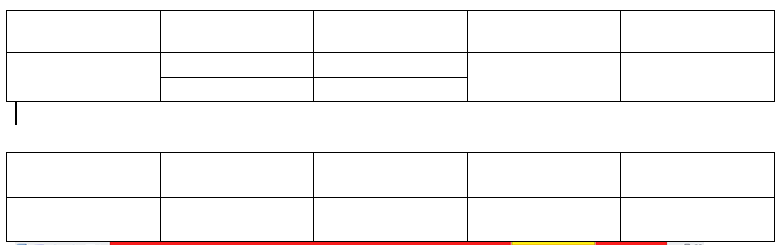
Chúc các bạn thành công [external_footer]




